İlk kez bir WordPress web sitesi oluşturduğunuzda, bazı temalarda üstbilgi veya başlık çubuğunda "Sadece başka bir WordPress sitesi" metnini fark edeceksiniz.
Yeni başlayanlar genellikle bu sloganı nasıl değiştireceklerini bilmezler, ancak yerinde bırakmak iyi görünmez. Neyse ki, bunu başka bir şeyle değiştirmek veya tamamen kaldırmak kolaydır.
Bu eğitimde, “Sadece başka bir WordPress sitesi” metnini adım adım nasıl değiştireceğinizi göstereceğiz.
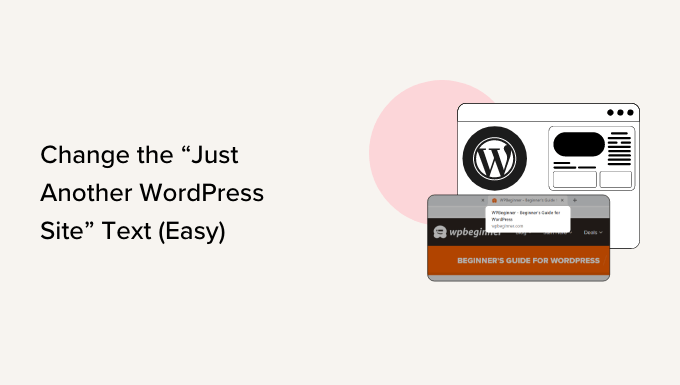
Bir WordPress Sitesinin Sloganı Nedir?
Slogan, bir WordPress sitesinin sloganı veya açıklamasıdır. Birçok web sitesi, web sitelerini ve markalarını tanımlamak için slogan olarak akılda kalıcı bir ifade kullanır.
6.1 sürümüne kadar WordPress, bir web sitesini ilk oluşturduğunuzda web sitenizin etiketi için varsayılan olarak “Sadece başka bir WordPress sitesi” metnini kullanıyordu.
Güncellemeden sonra WordPress, yeni kurulumlar için etiket alanını boş bırakır.
Ancak, web sitelerini bundan önce oluşturan veya daha önceki bir sürümü kullanan kullanıcılar, site etiketleri olarak WordPress ayarlarında “Sadece başka bir WordPress sitesi” metnini hala kayıtlı tutuyor olabilir.
Tüm WordPress temaları bu sloganı göstermez, ancak çoğu gösterir.
Temanız site sloganını kullanıcılara göstermese bile, bu metni varsayılanından kesinlikle değiştirmeniz gerekir. Bunu yapmak, WordPress'i kurduktan sonra yapmanız gereken en önemli şeylerin listemizde yer alıyor.
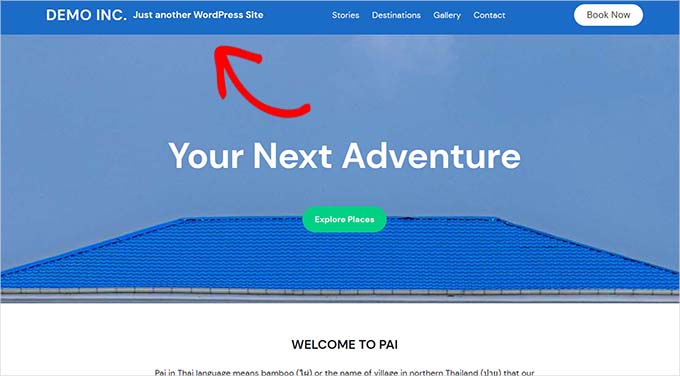
WPBeginner'da etiket satırımız olarak "WordPress için Başlangıç Rehberi"ni kullanıyoruz. Bunu gezinme menümüzün hemen altında görebilirsiniz.
Tarayıcınızdaki sitemizin başlık etiketinde de bulunur.
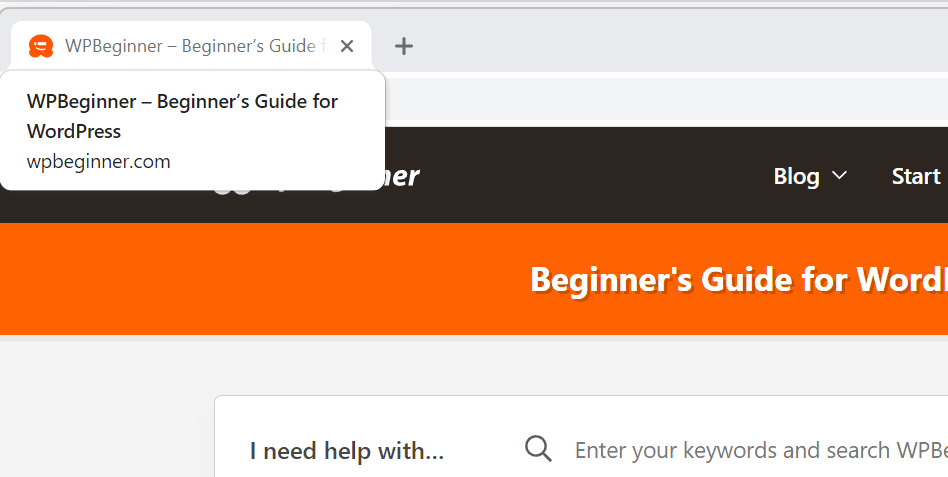
Web siteniz için bir slogana sahip olmanız gerekmez. Şu anda uygun bir şey düşünemiyorsanız, sloganı atlayabilirsiniz.
Örneğin, sitenizin ana konusu veya misyonu, alan adından veya web sitesi başlığından anlaşılabilir.
Ancak, alan adınız blog nişinizle net bir şekilde bağlantılı değilse, akılda kalıcı bir slogan eklemek web sitenizin ne hakkında olduğunu açıklamanıza yardımcı olabilir.
Video Eğitim
Yazılı talimatları tercih ederseniz, okumaya devam edin.
Yöntem #1: WordPress Ayarlarından Etiketinizi Değiştirme
“Sadece başka bir WordPress sitesi” sloganını değiştirmenin en basit yolu, WordPress sitenizin ayarlarındadır.
Öncelikle WordPress kontrol panelinize gitmeniz gerekecektir. Bunu normalde web sitenizin alan adının sonuna /wp-admin ekleyerek yapabilirsiniz.
Örneğin, sitenizin adı example.com ise, WordPress kontrol paneliniz example.com/wp-admin adresindedir.
Henüz giriş yapmadıysanız WordPress sizi oturum açmaya yönlendirecektir.
Giriş yaptıktan sonra, kontrol panelinizdeki Ayarlar » Genel sayfasına gitmeniz gerekir ve orada Etiket satırı alanını göreceksiniz.
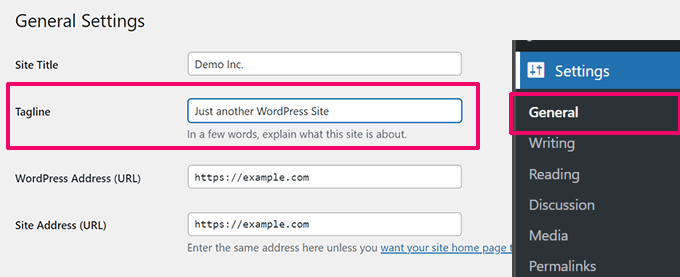
Etiketi değiştirebilir veya kutuyu temizleyerek kaldırabilirsiniz.
Etiket satırını boş bırakmak, web sitenizden etiket metnini kaldıracaktır.
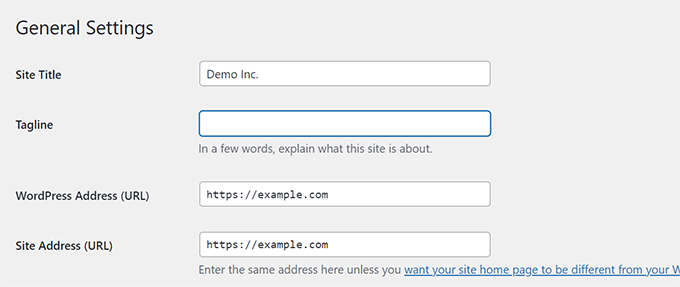
Kendi sloganınızı kullanmak istiyorsanız, akılda kalıcı ve yardımcı olacak bir şeyler bulmak için birkaç ipucu:
- Sloganda web sitenizin ana konusunu kullanın.
- Kısa ve öz tutun.
- Çok fazla anahtar kelime veya özel karakter kullanmayın. Arama motorları bunu kötü bir uygulama olarak görebilir ve web sitenizi cezalandırabilir.
Bir seyahat blogu işlettiğinizi varsayalım, o zaman 'Tek Gezginler İçin Seyahat İpuçları ve Püf Noktaları' gibi bir slogan harika işe yarayacaktır.
Bunu değiştirdikten sonra, sayfanın altına doğru kaydırın ve ‘Değişiklikleri Kaydet’ düğmesine tıklayın.
Şimdi sitenizi ziyaret edebilir ve yeni sloganınızın yerinde olduğunu görebilirsiniz:
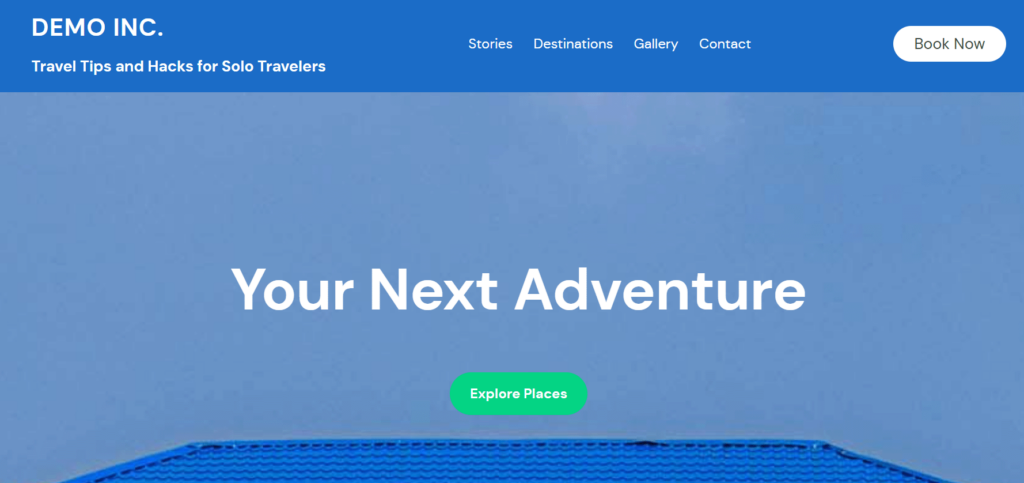
Yöntem #2: Site Düzenleyicisinde WordPress Sloganını Değiştirme
Daha yeni bir blok teması kullanıyorsanız, sloganı Site Düzenleyicisinde de değiştirebilirsiniz.
Site Düzenleyicisini başlatmak için Görünüm » Düzenleyici sayfasına gidin.
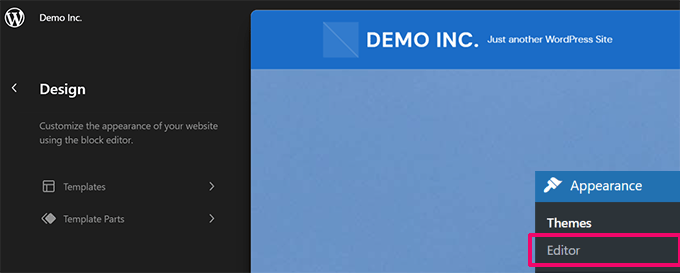
Eğer sloganı hemen görebiliyorsanız, üzerine tıklayabilirsiniz.
Aksi takdirde, Site Etiket Satırı bloğunu bulmak için şablonlara ve şablon parçalarına göz atabilirsiniz.
İçindeki metni düzenlemek için etiket satırına tıklamanız yeterlidir.
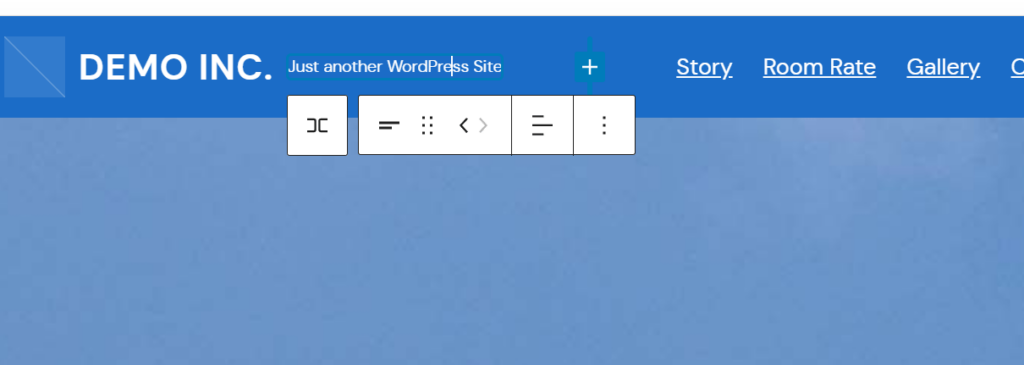
Eğer sloganı hiç göstermek istemiyorsanız, bloğu silebilirsiniz.
Site Etiket Satırı bloğu ayarlarındaki üç noktalı menüye tıklayın ve menüden 'Site Etiket Satırını Kaldır' seçeneğini seçin.
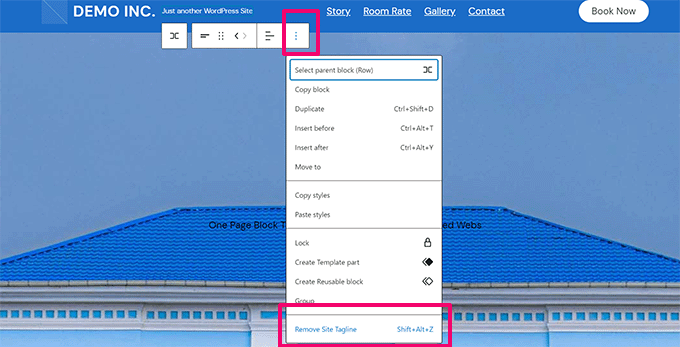
Düzenlemeyi bitirdikten sonra, değişikliklerinizi saklamak için 'Kaydet' düğmesine tıklamayı unutmayın.
Yöntem #3: WordPress Tema Özelleştiricisinde Sloganınızı Değiştirme
Sloganınızı WordPress Tema Özelleştiricisinde de değiştirebilirsiniz.
Bunu yapmak için, tema özelleştiricisini başlatmak üzere WordPress kontrol panelinizdeki Görünüm » Özelleştir sayfasına gidin.
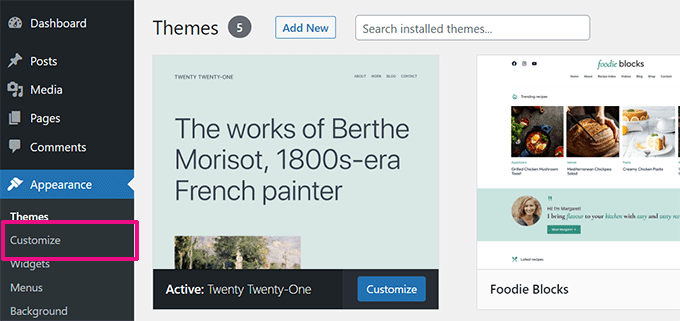
Ekranınızın ana bölümü web sitenizin bir önizlemesini gösterir.
Sol tarafta, web sitenizin farklı yönlerini özelleştirmenizi sağlayan bir dizi sekme bulunur.
İlk olarak, 'Site Kimliği' etiketli bir sekmeyi aramanız gerekecektir. Bu genellikle en üstte veya en üstte olacaktır.
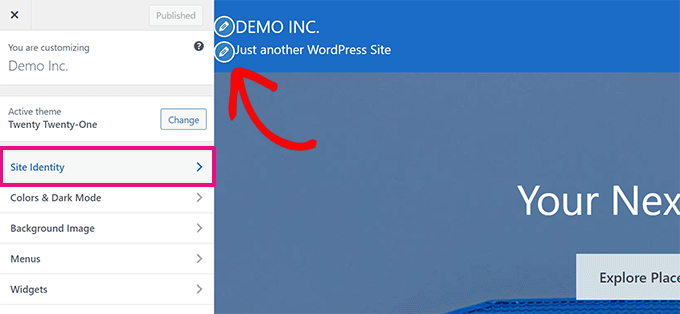
Site Kimliği panelini hızlıca bulmak için sloganın yanındaki Kalem simgesine de tıklayabilirsiniz.
Not: Site Kimliği sekmesini göremiyorsanız, diğer sekmeleri genişleterek altında yuvalanmış olup olmadığını görün. Örneğin, Site Kimliği, Astra temasında Başlık sekmesinin içindedir.
Site Kimliği sekmesine tıklayarak genişletin ve sloganınızı değiştirebileceğiniz bir kutu göreceksiniz.
Bu örnekte Button temasını kullanıyoruz ve aşağıdaki resimde de bu bölümde site başlığının ve etiket satırının görüntülenmesini kapatma seçeneğimizin olduğunu görebilirsiniz.
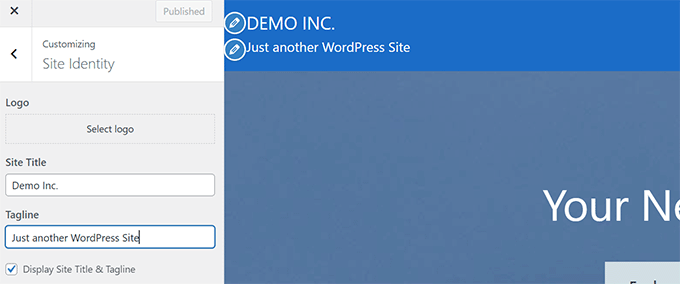
Tema özelleştirici seçenekleri, kullandığınız WordPress teması tarafından belirlenir, bu nedenle burada farklı seçenekler görebilirsiniz.
İstediğiniz etiket satırını değiştirdikten sonra, değişikliklerinizi kaydetmek için ekranın üst kısmındaki 'Yayınla' düğmesine tıklayın.
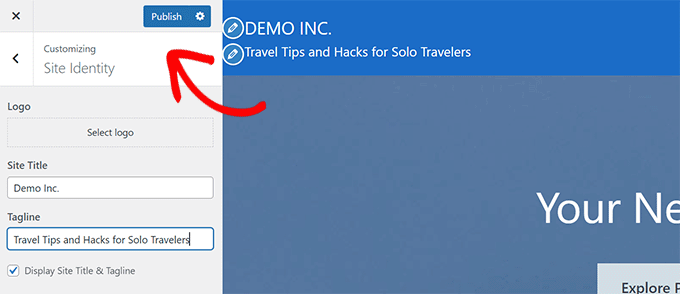
Sloganınızla İlgili Sorun Giderme
Genellikle, sloganınızı değiştirmek sorunsuz ilerler. Peki ya sloganınızı değiştirdiniz ve hala “Sadece başka bir WordPress sitesi” metni görünüyor?
Sitenizde Yanlış Etiket Satırı
Öncelikle, değişiklikleri kaydettiğinizden emin olun.
Bunu yapmak için, Ayarlar » Genel sayfasına geri dönün ve sloganınızın doğru olup olmadığını kontrol edin. Gerekirse, tekrar değiştirin ve sayfanın altındaki ‘Değişiklikleri Kaydet’ düğmesine tıklayın.
Eğer "Sadece başka bir WordPress sitesi" metni sitenizde hala görünüyorsa, önbelleğinizi temizlemeyi deneyin.
Sorunun bir tarayıcı önbelleği sorunu olup olmadığını görmek için sitenizi farklı bir cihazda veya farklı bir tarayıcıda görüntülemeyi de deneyebilirsiniz.
Sorun devam ederse, yardım için WordPress barındırma desteğinizle iletişime geçmeniz gerekir.
Google'da Yanlış Slogan
Ya “Sadece başka bir WordPress sitesi” metni web sitenizde artık yoksa, ancak Google aramalarında hala görünüyorsa?
Bunu düzeltmenin en iyi yolu, Google Search Console hesabınızdır.
Ana sayfa URL'nizi üstteki arama çubuğuna yazmanız yeterlidir. Aramayı çalıştırmak için büyüteç simgesine tıklayın veya klavyenizden Enter tuşuna basın.
Şimdi URL hakkında ayrıntıları göreceksiniz. ‘Dizinleme İste’ bağlantısına tıklayın.
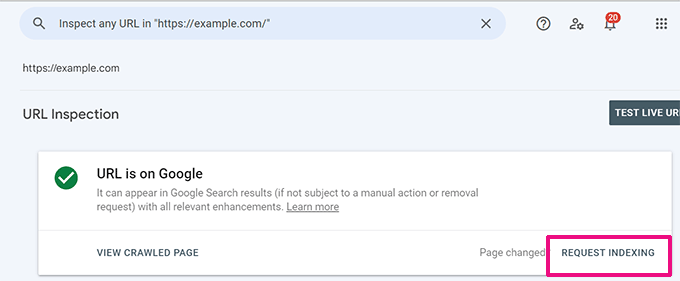
Google daha sonra sayfanızı birkaç gün içinde yeniden tarayacak ve ardından "Sadece Başka Bir WordPress Sitesi" metni yerine doğru sloganı gösterecektir.
Facebook'ta Yanlış Slogan
Eğer "Sadece başka bir WordPress sitesi" metni Facebook gönderilerinizde hala görünüyorsa, Facebook önbelleğinizi temizlemeniz gerekebilir. Bunu Paylaşım Hata Ayıklayıcısı aracına giderek yapabilirsiniz.
Sitenizin URL'sini girin ve 'Debug' düğmesine tıklayın.
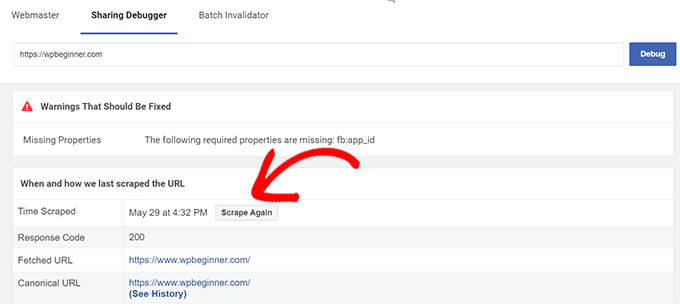
‘URL’yi en son ne zaman ve nasıl kazıdığımız.’ başlığına sahip bir bölüm görmelisiniz. Bu bölümün en üstündeki ‘Tekrar Kazı’ düğmesine tıklayın. Bu, Facebook’un siteniz hakkında sakladığı bilgileri yenilemelidir.
Artık Facebook’ta gönderi paylaştığınızda web sitenizin sloganı doğru şekilde görüntülenmelidir.
Bu makalenin size "Sadece başka bir WordPress sitesi" metnini nasıl değiştireceğinizi öğrenmenize yardımcı olduğunu umuyoruz. Ayrıca WordPress'te yaygın görüntü sorunlarını nasıl düzelteceğiniz ve WordPress'te neden eklenti ekleyemediğim veya yükleyemediğim hakkındaki rehberimize de bakmak isteyebilirsiniz.
Bu makaleyi beğendiyseniz, lütfen WordPress video eğitimleri için YouTube Kanalımıza abone olun. Bizi ayrıca Twitter ve Facebook'ta da bulabilirsiniz.





Ashley Bruntan
Değiştirdim ve SERP'te bana mywebsiteexample.com gösteriyor ama My Website Example'ı göstermiyor
WPBeginner Desteği
Bir SEO eklentiniz varsa, orada neyi görüntülemeyi ayarladığınızı öncelikle kontrol etmenizi öneririz. Yoksa, bu sizin özel aramanız olabilir ve sonuç, aradığınız şey için arama motoru tarafından geçersiz kılınıyor olabilir.
Yönetici
Ralph
Değiştirdim ve bende çalışıyor. Yeni sloganı google sonuçlarında göstermesi ne kadar süreceği hakkında herhangi bir bilgi var mı yoksa sadece robotların taramasını mı beklemeliyim?
WPBeginner Desteği
Garantili bir zaman çizelgesi yok ancak aşağıdaki makalemizi takip ederek yeniden tarama istemeyi deneyebilirsiniz:
https://www.wpbeginner.com/wp-tutorials/how-to-ask-google-to-recrawl-urls-of-your-wordpress-site/
Yönetici
Lohith jay
Merhaba,
Benzer bir sorunla uğraşıyorum; web sitemi çevrimiçi aradığımda, gerçek web sitesi sloganım yerine "CONZERVIST: Sadece Başka Bir WordPress Sitesi" şeklinde görünüyor. Birçok kez yeniden tarama denedim ancak sorun hala devam ediyor.
Bunu nasıl düzeltebilirim?
Teşekkürler
WPBeginner Desteği
Bir SEO eklentiniz varsa, sorunun bir parçası olabilecek sloganı eklentide ayarlamadığınızdan emin olun.
Yönetici
Marco Timossi
Merhaba,
Benzer bir sorunla uğraşıyorum; web sitemi çevrimiçi aradığımda, gerçek web sitesi adının yerine "ANA SAYFA Sadece Başka Bir WordPress Sitesi" şeklinde bir ifade çıkıyor. Ancak, gösterilen alan adı doğru.
Bunu nasıl düzeltebilirim?
Teşekkürler
WPBeginner Desteği
Arama sonuçlarında demek istiyorsanız, arama motorunun sayfayı yeniden taramasını sağlamanız veya önbelleklerinin temizlenmesini beklemeniz gerekir.
Yönetici